コメントの登録
スケジュールに対してコメントを登録できます。予約スケジュールに対する確認事項などをコメントに登録することにより、スケジュールに関する情報を共有できます。
コメントを登録する
-
コメントを登録するスケジュールの内容表示画面を開きます。
不参加回答したスケジュールに対してもコメントが登録できます。不参加スケジュールの表示方法は、「予約スケジュールへの参加回答」の「不参加スケジュールに参加する」の項を参照してください。
-
スケジュール内容表示画面のコメントタブをタップします。
-
コメント入力欄にコメントを入力します。
登録されたコメントに返信する場合は、返信するコメントの横の をタップし、返信欄にコメントを入力します。または、登録済コメントに対してリアクションで応答することもできます。リアクション機能については「リアクション機能」を参照してください。
をタップし、返信欄にコメントを入力します。または、登録済コメントに対してリアクションで応答することもできます。リアクション機能については「リアクション機能」を参照してください。■新規コメント登録の場合
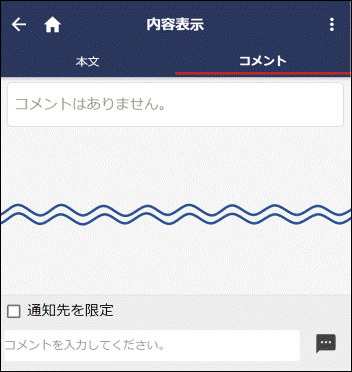
■返信の場合
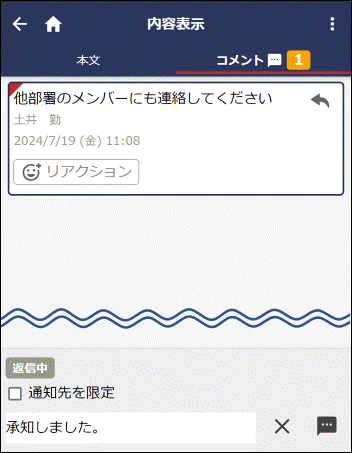 ■通知先を限定
■通知先を限定通知先を限定してコメントする場合はチェックします。通知先として選択できるのは「参加者」と「過去にコメント登録した人」(自分を除く)となり、上限は10名までです。通知先を選択した社員へのみコメントが通知されます。
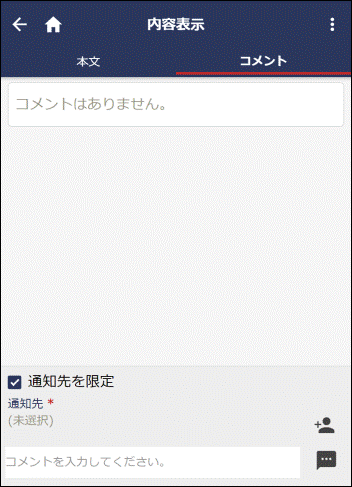
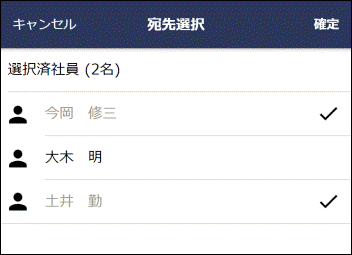
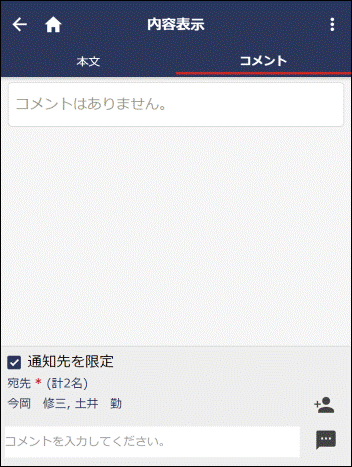
-
 をタップします。コメント一覧に追加されます。
をタップします。コメント一覧に追加されます。
新規に登録した場合は、一覧の一番下に追加されます。返信の場合は、返信先コメント配下の一番下に追加されます。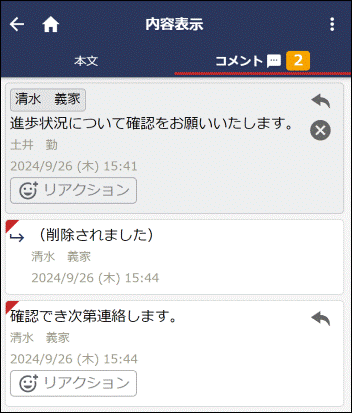
自分が登録したコメントの場合、
 が表示されます。タップするとコメントを削除できます。ただし、コメント欄に「(削除されました)」と表示され、行は残ります。
が表示されます。タップするとコメントを削除できます。ただし、コメント欄に「(削除されました)」と表示され、行は残ります。
|
システム管理者の設定により第三者によるコメント登録が許可されていない場合、登録者・登録先・登録先の秘書以外は、コメントの入力、リアクションができません。
|
コメント通知を確認する
自分のスケジュール(登録先に自分が含まれるスケジュール)およびコメントを登録したスケジュールにコメントが登録された場合、コメント通知が通知されます。
-
以下いずれかの方法でコメント通知一覧を表示します。
-
アシストメッセージの「スケジュールコメントが○件あります。」をタップ
-
スケジュールを起動し、機能メニューから コメント通知 をタップ
-
-
コメント通知一覧画面が表示されます。コメントを確認するスケジュールをタップします。

-
スケジュール内容表示画面のコメントタブが表示され、既読となります。
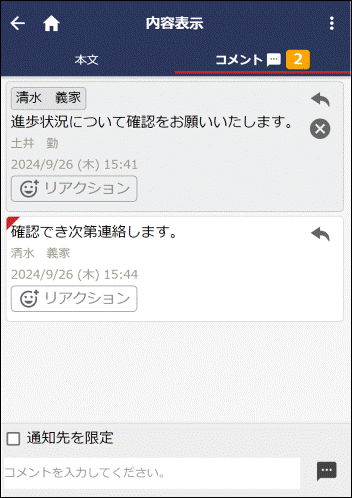
-
コメントタブ には未読コメントの件数が表示されます。
-
未読のコメントの場合、コメント明細の左上に赤いマークが表示されます。
-
コメントが通知先限定されている場合は、コメントの上に「指定社員名」が表示されます。
-
登録済コメントに対してリアクションが行われた場合、アシストメッセージに「リアクションの新着が◯件あります。」と通知されます。リアクション機能については「リアクション機能」を参照してください。
-